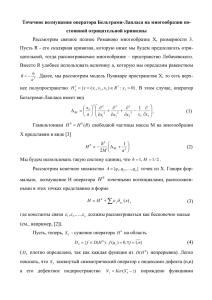Руководство пользователя Marva АГЕНТ для Windows Версия 0.9
advertisement
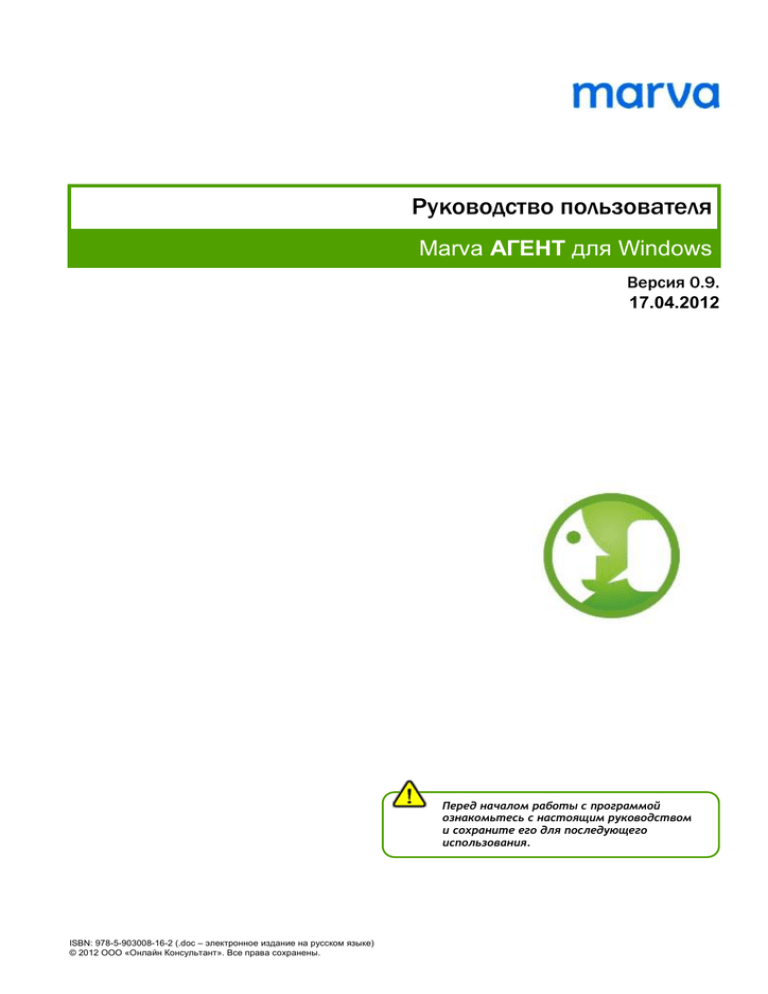
Руководство пользователя Marva АГЕНТ для Windows Версия 0.9. 17.04.2012 Перед началом работы с программой ознакомьтесь с настоящим руководством и сохраните его для последующего использования. ISBN: 978-5-903008-16-2 (.doc – электронное издание на русском языке) © 2012 ООО «Онлайн Консультант». Все права сохранены. Оглавление Глава 1 Добро пожаловать в Marva Агент ............................................................................................ 2 Введение ............................................................................................................................................................ 2 Преимущества ................................................................................................................................................ 2 Системные требования ............................................................................................................................... 2 Условия распростанения ............................................................................................................................ 2 Глава 2 Знакомство с программой ........................................................................................................... 3 Особенности авторизации в программе ........................................................................................... 3 Дистрибутив ...................................................................................................................................................... 4 Установка программы ................................................................................................................................. 5 Первый запуск.................................................................................................................................................. 6 Глава 3 Работа с программой ...................................................................................................................... 7 Основное меню .............................................................................................................................................. 7 Серверные и локальные настройки ....................................................................................................... 7 Общие настройки программы ................................................................................................................ 8 Настройки пользователя .............................................................................................................................. 9 настройки звука...................................................................................................................................... 10 настройки всплывающих сообщений ........................................................................................... 11 Текущий статус пользователя................................................................................................................... 12 Многопользовательский режим ............................................................................................................. 12 Работа с Пультом оператора ................................................................................................................ 12 Глава 4 Работа с несколькими аккаунтами (версия 0.9.12 и выше) ....................................... 13 Начало работы .............................................................................................................................................. 13 Выбор файла с настройками аккаунтов и работа в Агенте..................................................... 13 Работа с Агентом ......................................................................................................................................... 14 Глава 5 Возможные проблемы и способы их устранения .............................................................. 15 1. Подключение к серверу......................................................................................................................... 15 2. Авторизация оператора ....................................................................................................................... 15 3. Вспывающие сообщения ..................................................................................................................... 15 4. Пульт оператора....................................................................................................................................... 16 Для заметок ...................................................................................................................................................... 18 Глава 1 Добро пожаловать в Marva Агент Эта глава отвечает на вопросы: для чего нужна программа; что необходимо для ее использования. Введение Программа разработана для операторов системы онлайн-консультаций Marva. Для подключения агента необходимо иметь учетную запись оператора Marva и зарегистрированный аккаунт компании, на сайте которой проводятся консультации посетителей. Для получения дополнительной информации посетите веб-сайт www.marva.ru Преимущества программы Пульт оператора стартует автоматически при запуске Windows и сворачивается в трей, не мешая вашей работе При отсутствии оператора на рабочем месте и при блокировании компьютера (Ctrl+Alt+Del или Win+L) Marva Агент автоматически устанавливает статус "Недоступен" Marva Агент информирует оператора о новых вызовах с помощью звука и всплывающих сообщений на рабочем столе. Вы не пропустите ни одного вопроса, сохраняя удобство и комфорт работы за вашим компьютером. Marva Агент принимает вызовы даже при закрытом пульте оператора и автоматически восстанавливает соединение при обрыве связи Системные требования Стабильное высокоскоростное подключение к сети Интернет Операционная система Microsoft Windows XP/Vista или Windows 7 Процессор 1400 МГц или выше 50 MB свободного места на жестком диске 512 MB RAM или выше Условия распространения Программа распространяется поставщиком и его официальными представителями бесплатно и является неотъемлемой частью системы онлайн-консультаций Marva. В то же время доступ к системе в вашем регионе может предоставляться на платной основе. Использование Marva Агента на компьютерах, не соответствующих системным требованиям возможно, однако не рекомендуется. В случае если программа работает неправильно, перед обращением в службу поддержки Marva, обратитесь к вашему системному администратору. 2 Глава 2 Знакомство с программой Эта глава отвечает на вопросы: как работает программа и почему перед запуском необходимо вводить свой пароль; кто в моей компании отвечает за функции, которые мне недоступны и что это за функции; как правильно настроить систему перед использованием. Особенности авторизации в программе marva – это система, первоначально построенная на основе Веб-интерфейсов. Иными словами, marva может работать и без Marva Агента через ваш Интернет-обозреватель, как любой веб-сайт в сети Интернет. Marva Агент является дополнением к Рабочему месту Оператора. Работа в системе без использования Marva Агента возможна с любого компьютера, имеющего стабильное подключение к Интернет. В marva имеется разграничение доступа для Администраторов и Операторов. Администратор устанавливает, подключает систему к сайту, контролирует ее работу, добавляет новые Отделы и сотрудников, настраивает вид и расположение кнопок вызова Операторов на сайте компании. Администратор имеет отдельный доступ в систему. Данное руководство не является руководством Администратора Marva и описанием Рабочего места Оператора и ограничивается описанием функциональности и интерфейсов Marva Агента. Для получения информации об использовании функций Рабочего места Оператора обратитесь к соответствующему руководству. Оператор ежедневно проводит Консультации или Активные продажи на Рабочем месте оператора, которое представляет собой Пульт Оператора marva. Для активации Пульта Администратору достаточно создать карточку Оператора и назначить его в Отдел. В дальнейшем, Оператора можно назначить в несколько Отделов или изменить Отдел, к которому он привязан. Логин и пароль Оператора при этом изменять не требуется. Логин Администратора обычно совпадает с названием компании. Логин Оператора обычно совпадает с его именем и далее, через символ @ следует Логин Администратора. Например, для Павла из компании Marva, Логин Оператора будет выглядеть как pavel@marva. Доступ в систему осуществляется на Интернет-странице http://passport.f12go.ru. Совет 3 Попробуйте авторизоваться в системе через сайт, без использования Marva Агента, чтобы иметь более полное представление о работе системы. Обязательно прочитайте Руководство для Рабочего места Оператора для изучения расширенных функций, выполнение которых возможно при использовании Marva Агента, когда Рабочее место Оператора запускается изпод него. Глава 2 Знакомство с программой Дистрибутив Скачать Marva Агент можно на сайте http://agent.marva.ru. Для этого: нажмите кнопку «Загрузить Marva Агент»; в открывшемся окне нажмите «Запустить» (см. Рис 1); дождитесь загрузки программы на ваш компьютер. Рис 1. Загрузка программы Вы также можете сохранить дистрибутив Marva Агента на жесткий диск или флеш-карту для установки его на нескольких компьютерах. Для этого в окне, изображенном на рисунке 1, нажмите кнопку «Сохранить файл». Вам потребуется выбрать папку назначения на вашем компьютере, куда будет сохранен дистрибутив программы. Программа автоматически информирует пользователей о появлении новых версий и предлагает их установку. Если по каким-то причинам у оператора нет возможности установить новую версию Marva агента, то этот процесс можно отложить, нажав на кнопку «Нет» в окне предложенного обновления. 4 Глава 2 Знакомство с программой Установка программы Для установки программы выполните следующие действия: запустите установочный файл «MarvaSetup_N.N.N.exe» (где N.N.N номер версии); в окне приветствия (см. Рис 2) нажмите кнопку «Далее»; Рис 2. Приветствие инсталлятора ознакомьтесь с лицензионным соглашением и нажмите кнопку «Принимаю» в случае согласия; на странице с выбором папки для установки Marva Агента нажмите «Далее». Чтобы изменить папку для инсталляции файлов, нажмите «Обзор» и выберите другую папку; на странице выбора папки для ярлыка программы в меню Пуск, нажмите кнопку «Установить»; после установки Вам будет предложено запустить Marva Агент При возникновении затруднений с установкой Marva Агента обратитесь к системному администратору вашей компании. 5 Глава 2 Знакомство с программой Первый запуск программы При первом запуске Marva Агента необходимо указать сервер Marva. Для этого нажмите ссылку Настройки (см. Рис 3) и в открывшемся окне (см. Рис 4) заполните поле «Сервер Marva». Для большинства пользователей подходит значение «operator.marva.ru». Нажмите кнопку «Сохранить». Рис 4. Окно настроек при первом запуске Рис 3. Окно авторизации После указания сервера и нажатия кнопки «Сохранить» введите логин администратора своей компании, свои логин оператора и пароль (учетные данные оператора) и нажмите «Вход». Если ваша компания, для доступа в Интернет, использует Proxy сервер, то необходимо поставить флаг возле «Использовать прокси» и указать настройки прокси (эту информацию можно узнать у системного администратора вашей компании). Описание данных настроек приведено в разделе «Общие настройки программы» Совет При проблемах с указанием сервера обратитесь к вашему администратору Marva или в службу поддержки организации, осуществляющей обслуживание системы. Свой логин и пароль вы можете узнать у администратора Marva в вашей компании. Установите флаг “Запомнить меня на этом компьютере”, чтобы не вводить пароль каждый раз при запуске программы. 6 Глава 3 Работа с программой Основное меню Для управления Marva Агентом воспользуйтесь меню (см. Рис 5). Для того чтобы открыть меню нажмите правой кнопкой мыши на значок Marva Агента в панели задач (область “ Трея”, правый нижний угол экрана). Рис 5. Значок и меню программы на панели задач Windows Совет Если программа работает, а значка вы не видите, он может быть скрыт, нажмите стрелку в левом краю области задач чтобы увидеть значок. Серверные и локальные настройки Настройки, которые можно менять с помощью программы, делятся на две основные группы: 1) Серверные настройки Эта категория настроек реально сохраняется на серверах Marva и привязывается к логину оператора. Marva Агент предоставляет интерфейс для таких настроек из своих программных окон. Такие настройки можно менять не только из Marva Агента, но и с сайтов Marva и веб-приложений, которые требуют от пользователя авторизации под оператором. Перечень серверных настроек зависит от версии серверного программного обеспечения и не зависит от версии Marva Агента, то есть при обновлении платформы перечень настроек может меняться и в этом руководстве не документируется. 2) Локальные настройки Эта категория настроек сохраняется непосредственно на компьютере с установленным Marva Агентом и относится исключительно к его работе. Дистрибутив программы может содержать предустановленные настройки. Локальные настройки делятся на две группы: Общие настройки и Настройки пользователя, которые подробно описаны в следующих разделах. 7 Глава 3 Работа с программой Общие настройки программы К общим настройкам относятся настройки программы, которые не зависят от авторизации пользователей. Эти настройки доступны без авторизации, то есть, чтобы их изменить, логин и пароль оператора вводить не нужно. Если на компьютере работает несколько операторов, эти настройки будут являться для них общими. Окно общих настроек показано на рисунке 4. Опция Описание Вход несколькими аккаунтами (версия 0.9.12 и выше) Позволяет оператору работать в системе одновременно под несколькими аккаунтами Запускать приложение при старте Windows Автоматический запуск Marva Агента при входе в Windows Автоматически входить в систему при запуске приложения Установите этот флаг для быстрого запуска программы без ввода логина и пароля. Настройка начинает действовать после первого успешного входа в систему вручную Сервер Marva Адрес сервера Marva для вашей компании. Для большинства пользователей подходит значение operator.marva.ru Использовать автоматическое определения прокси; Использовать системные настройки прокси; Использовать следующие настройки прокси Использовать прокси-сервер для доступа к серверу обмена сообщений Marva. Выберите галочкой необходимый вариант использования прокси. При выборе последнего варианта, необходимо указать настройки прокси, которые действуют в вашей организации (данная информация находится у системного администратора вашей компании) Тип Тип прокси-сервера Хост Адрес прокси-сервера Порт Порт прокси-сервера Аутентификация прокси Необходимость в аутентификации на прокси-сервере Логин Логин для аутентификации на стороне прокси-сервера Пароль Пароль для аутентификации на стороне прокси-сервера 8 Глава 3 Работа с программой Настройки пользователя Настройки пользователя хранятся на компьютере с установленной программой и привязаны к конкретным операторам. Программа может помнить настройки для нескольких операторов одновременно. Для изменения этих настроек необходима авторизация пользователя на сервере. Без авторизации закладка с настройками будет либо недоступна (пользователем не была нажата кнопка «Вход» в окне авторизации), либо вместо настроек пользователь увидит сообщение о попытке подключения к серверу (после нажатия кнопки «Вход» подключиться к серверу еще не удалось). Перечень настроек пользователя описан ниже и изображен на Рисунке 6. Рис 6. Настройки пользователя Опция Описание Открывать пульт оператора при входе в систему Запуск Пульта Оператора вместе с запуском Marva Агента Открывать страницы во вкладках одного окна Все страницы, открытые в Marva Агенте, располагаются во вкладках одного окна Автоматически ставить статус “Недоступен” Промежуток времени отсутствия пользователя на рабочем месте, после которого статус пользователя будет переведен в состояние “Недоступен” Совершать попытки переподключения Время, через которое будет произведена следующая попытка подключения к серверу в случае потери соединения Максимальное количество попыток подключения Значение “0” соответствует бесконечному количеству попыток подключения Изменение способа оповещений и уведомлений При нажатии на кнопку «Настройки оповещений» открывается новое окно с вкладками: Настройки звука и Настройки всплывающих сообщений (Рис. 7) 9 Глава 3 Работа с программой Настройки звука Рис 7. Настройки оповещений (уведомлений) В данном разделе вы можете сменить звуковое оповещение при поступлении входящих вызовов. Для этого необходимо выбрать событие (Входящий вызов), затем звук из коллекции звуков. Первым пунктом в списке идет строчка «Без звука», далее каждая запись соответствует файлу и имеет свое название. Если выбор установлен на позиции «Без звука» или на стандартном звуке, то кнопка «Удалить» не доступна. При удалении файла, если он используется, отображается окно предупреждения. При нажатии «Да» файл удаляется, все события заменяются файлами поумолчанию. При нажатии на кнопку «Параметры по умолчанию» файлы не удаляются, но события заменяются звуками по-умолчанию. Любой файл можно прослушать, используя кнопку «Прослушать звук». Форматы файлов, которые можно загрузить: wav, marvasound По-умолчанию программа поставляется со звуком ring.wav (с включенной опцией непрерывного воспроизведения), настроенным на входящий вызов. 10 Глава 3 Работа с программой Настройки всплывающих сообщений Рис 8. Настройки всплывающих сообщений Опция Описание Отступ всплывающих сообщений Расположение окон всплывающих сообщений, возникающих при поступлении новых вызовов. Отступ задается от правого края экрана. Изменить его может быть полезно при использовании нескольких мессенджеров. Высота всплывающих сообщений Количество отображаемых строк входящего сообщения во всплывающем окне 11 Глава 3 Работа с программой Текущий статус пользователя Пункт "Статус" основного меню программы (см. Рис 9) позволяет выбрать текущий статус: В сети - оператор доступен и принимает вызовы Недоступен - оператор недоступен, но программа продолжает работать Отключиться – оператор недоступен, программа остановлена (все активные чаты закрываются) Рис 9. Статус пользователя Многопользовательский режим Программа позволяет вести работу нескольких операторов на одном компьютере поочередно. При этом программа запоминает настройки каждого оператора. Также допускается установка нескольких экземпляров программы на одном компьютере для обработки вызовов одним оператором с нескольких рабочих мест. Для включения многопользовательского режима снимите флаг "Входить в систему при запуске приложения". Работа с пультом оператора Команда основного меню "Открыть пульт оператора" - аналогична двойному щелчку на значке Marva Агента в трее и открывает веб-интерфейс пульта оператора в собственном браузере программы. Благодаря этой функции вы можете вызывать посетителей сайта, просматривать архив переписок, добавлять шаблоны готовых ответов из общей базы и др.. Работа с пультом оператора подробно описана в Руководстве пользователя по Рабочему месту Оператора Marva. 12 Глава 4 Работа с несколькими аккаунтами (версия 0.9.12 и выше) Начало работы В программе Marva Агент, начиная с версии 0.9.12, появилась возможность работы одного оператора в нескольких аккаунтах одновременно. Для этого откройте Настройки и во вкладке Общие настройки поставьте галочку напротив поля Вход несколькими аккаунтами (см. Рис 4). Далее Агент примет вид: Рис 10. Окно авторизации Выбор файла с настройками аккаунтов и работа в Агенте Для того чтобы начать работу в агенте, вам необходимо загрузить файл с настройками аккаунтов, в которых оператор будет авторизован. Пользователь системы сам формирует данный файл. Он должен иметь расширение .xml и следующую структуру: 1 <marva> 2 3 4 5 6 7 <account> <server>operator.marva.ru</server> <administrator>marva</administrator> <operator>tfat</operator> <password>terf45</password> </account> 8 9 10 11 12 13 14 <account> <server>operator.marva.ru</server> <administrator>marva</administrator> <operator>dmtr</operator> <password>dmtr1504</password> </account> 15 </marva> 13 Глава 4 Работа с несколькими аккаунтами (версия 0.9.12 и выше) Тег <marva> заключает в себе параметры всех аккаунтов, в которых планируется авторизация Тег <account> заключает в себе параметры оператора аккаунта Тег <server> заключает в себе название сервера Тег <administrator> заключает в себе логин администратора Тег <operator> заключает в себе логин оператора Тег <password> заключает в себе пароль оператора Работа с Агентом После того как оператор нажимает на кнопку “Вход”, Marva Агент проходит авторизацию во всех аккаунтах, чьи настройки указаны в загруженном файле. Пульт оператора, при входе под несколькими аккаунтами, отсутствует. Если оператор не был авторизован хотя бы под одним аккаунтом, возле значка в трее появляется восклицательный знак красного цвета. При двойном щелчке на значок, пользователь может увидеть состояние всех аккаунтов (чьи настройки указаны в загруженном файле .xml), а также управлять их состоянием с помощью кнопок “Отключить” и “Переподключение” (см. Рис 11). Рис 11. Состояние аккаунтов Marva 14 Глава 5 Возможные проблемы и способы их устранения В приведенной таблице собраны наиболее типовые проблемы, возникающие у наших клиентов в процессе использования marva. Если устранить неисправность самостоятельно не удалось, обязательно свяжитесь с нами: Россия support@marva.ru, +7(495) 6-468-468, +7(812) 740-60-35, 8(800) 555-00-70; Украина support@marva.com.ua, +38-(097)-19-19-894. Все проблемы в таблице классифицированы в соответствии с ситуациями, в которых они возникают: 1. 2. 3. 4. Подключение к серверу; Авторизация оператора; Вспывающие сообщения; Пульт оператора. 1. Подключение к серверу Неполадка Способ устранения 1.1. После ввода Логина, пароля и нажатия клавиши «Enter» программа не подключается к серверу 1. У вас отсутствует доступ к сети Интернет. Попробуйте зайти на любой другой Интернет ресурс. 2. У поставщика возникли проблемы с серверами. Попробуйте зайти на сайт www.marva.ru, www.marva.com.ua. Если хотя бы один из сайтов загрузился, вызовите Оператора и выясните причину вашей проблемы. 3. Вы указали неверный сервер Marva или прокси настройки. Пожалуйста, прочитайте разделы Первый запуск и Общие настройки программы настоящего руководства. 1.2. После ввода Логина, пароля и нажатия клавиши «Enter» программа выдает ошибку и не загружается. Скорее всего вы вводите неверный Логин и пароль. Если у вас не получилось подключиться, обратитесь к вашему Администратору. 2. Авторизация оператора Неполадка Способ устранения 2.1. После ввода Логина, пароля и нажатия клавиши «Enter» программа выдает ошибку и не загружается. Скорее всего вы вводите неверный Логин и пароль. Если у вас не получилось подключиться, обратитесь к вашему Администратору. 2.2. После ввода Логина, пароля и нажатия клавиши «Enter» программа пишет, что оператор с таким логином уже авторизовался на сервере. Под вашим логином уже авторизовался пользователь. Проверьте, не используете ли вы веб-версию пульта оператора или еще один Marva Агент в настоящий момент. Если нет, подождите 3-5 минут. Если проблема не устранилась, обратитесь к администратору Marva в вашей компании, чтобы он принудительно отключил этого оператора. 3. Всплывающие сообщения Неполадка Способ устранения 3.1. Я не вижу всплывающих сообщений Возможно вы выставили слишком большой отступ для всплывающих сообщений. Авторизуйтесь в программе и в настройках пользователя замените значение отступа. 15 Глава 5 Возможные проблемы и способы их устранения 4. Пульт оператора Неполадка Способ устранения 4.1. Не могу найти Переписку в Архиве 1. В настройках Отдела, за которым вы закреплены, стоит короткий срок хранения Переписок. Попросите Администратора увеличить его. 2. Сеанс связи с Посетителем был очень продолжительным (несколько часов). За это время произошел системный сбой на сервере поставщика. В этом случае восстановить Переписку невозможно. 3.Возможно в настройках отдела отключена возможность просматривать сеансы связи других операторов и сначала Вызов принял Оператор, закрепленный за одним Отделом, а закончил общаться Оператор, закрепленный за другим Отделом. 4.2. Переписки сохраняются не в том Отделе, в котором хотелось бы 1. Сначала Вызов принял Оператор, закрепленный за одним Отделом, а закончил общаться Оператор, закрепленный за другим Отделом. 2. При проведении Активных продаж вы не меняли в настройках название Отдела, от имени которого вызывается Посетитель. Обратитесь к Руководству по Рабочему месту Оператора Marva. 4.3. Я не вижу списка Посетителей 1. Вы не открыли «Зону активных продаж». Обратитесь к Руководству по Рабочему месту Оператора Marva. 2. Ваш Администратор не установил «нижний» код marva на сайт. 3. Вы назначены в Отдел, не поддерживающий Вызов посетителей. 4. Ваша организация обслуживается по тарифу, в котором не предусмотрена функциональность Активных продаж. В этом случае вы увидите сообщение об установленном ограничении. 4.4. Посетители не откликаются на Приглашения. Не все Посетители принимают Приглашения. Попробуйте вызвать самого себя и посмотрите на окно Приглашения. Если оно отображается корректно, следуйте дальнейшим инструкциям, если нет - обратитесь к пункту 4.5. Попросите Администратора изменить текст Приглашения и момент Вызова посетителей. Пробуйте вызывать Посетителей в автоматическом режиме, пока не совершите более 100 вызовов. Если никто не откликнулся, обратитесь к поставщику. Рекомендуем также отследить, что происходит с Посетителями, которым вы отправляете Приглашения: они сразу исчезают с сайта, отклоняют Приглашения или продолжают перемещаться по сайту. 4.5. Окно Приглашения отображается некорректно 1. У вас не добавлена фотография Оператора. В этом случае вместо фотографии изображен «зеленый человечек». Обратитесь к вашему Администратору для загрузки фотографии. 2. Вы ввели слишком длинный текст Приглашения. В этом случае в окне Приглашения появляется полоса прокрутки. Измените текст Приглашения на более короткий. 3. Сервер поставщика перегружен (такое возможно для компаний, находящихся на тестовом периоде). В этом случае содержание Приглашения подгружается по частям и с большой задержкой во времени. Срочно свяжитесь с поставщиком и сообщите ему о проблеме. 4. Ваш Администратор некорректно подключил сайт к системе. В этом случае вместо русских букв, вы увидите «абракадабру». Срочно свяжитесь с поставщиком и сообщите ему о проблеме. 4.6. Окно Приглашения «выплывает» под шапкой сайта Свяжитесь с вашим Администратором и сообщите ему о данной проблеме. Дайте ему ссылку на Правила размещения кода системы -> Установка кода (пункт 2 ) расположенной по адресу: http://marva.ru/terms-ru/requirements-ru/ 4.7. Посетители, которых я вызываю, убегают с сайта Параметры Вызова посетителей настроены не оптимально. Обратитесь к Руководству по Рабочему месту Администратора Marva. 16 Глава 5 Возможные проблемы и способы их устранения 4. Пульт оператора Неполадка Способ устранения 4.8. Автовызов никого не вызывает 1. У вас не запущен автовызов. Обратитесь к вашему Администратору. 2. Такая проблема может возникнуть, если у вас слишком мало Посетителей сайта. Автовызов не приглашает посетителей дважды, а также тех, кто уже обращался в компанию. 3. Выполнено одно из условий отключения автовызова. Обратитесь к Руководству по Рабочему месту Оператора Marva или к Руководству по Рабочему месту администратора. 4.9. Чат открылся, а Посетитель ничего не пишет Если Посетитель ничего не пишет, обратитесь к нему с двумя тремя дежурными фразами и оставьте Чат открытым. 4.10. В процессе общения с Посетителем появляются сообщения «Собеседник покинул сеанс» 1. Посетитель случайно закрыл окно чата. Скорее всего, он сам вызовет вас снова. Если Вызов не поступил, а Посетитель остается на сайте, попробуйте отправить ему Приглашение с текстом: «Вы внезапно пропали. Предлагаю возобновить диалог». 2. У поставщика произошел системный сбой. В этом случае вы увидите и другие последствия сбоя, например, сообщения об ошибках в Пульте. В этом случае постарайтесь как можно быстрее проинформировать Посетителя о том, что вы еще на связи и произошел обрыв соединения. 4.11. В процессе общения Интернет отключился marva продолжает работать при разрыве соединения с сетью Интернет. Если 4.12. Я пропускаю Входящие вызовы Для того, чтобы не пропускать Входящие вызовы обратитесь к Руководству по Рабочему месту Оператора Marva. 4.13. В «Зоне активных продаж» нет Посетителя, который меня вызывает 1. «Зона активных продаж» успела обновиться после поступления Вызова. разрыв кратковременный, Посетитель, с которым идет Сеанс связи, не узнает о возникшей проблеме. 2. Вызов поступил из Отдела, в котором не предусмотрена функциональность Активных продаж. Например, если Посетитель вызвал вас через кнопку в сообщении электронной почты. 17 Для заметок 18